آموزش نصب آنتی ویروس تحت شبکهESET PROTECT (8.x – 9.x)
این مقاله فقط برای نصبهای ESET PROTECT در شبکههایی اعمال میشود که هیچ نسخه قبلی ESET PROTECT در آن استفاده نشده است.
دستورالعمل های زیر را برای نصب ESET PROTECT در شبکه خود دنبال کنید.
1. برای دانلود فایل نصبی ESET PROTECT Server روی Download ESET PROTECT Server کلیک کنید.
2. پس از دانلود، فایل نصبی را اجرا کنید.
3. در صفحه خوش آمد گویی نرم افزار(Welcome)، زبان مورد نظر خود را انتخاب کنید و گزینه Next را کلیک کنید.
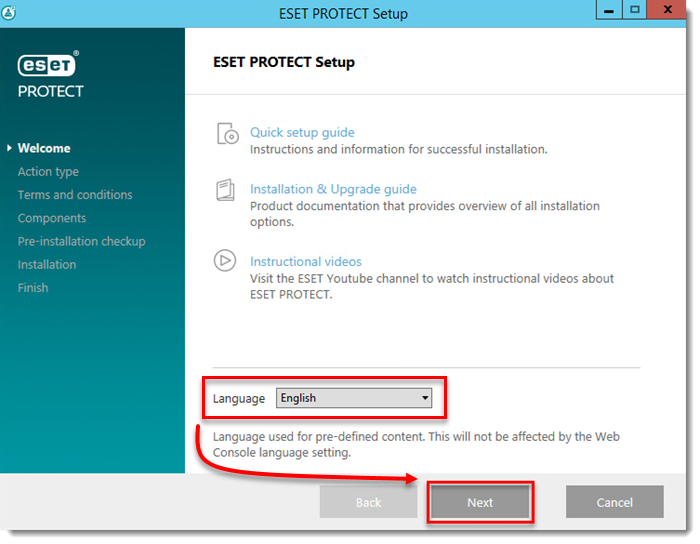
4. گزینه Install را انتخاب کنید و سپس Next را کلیک کنید.
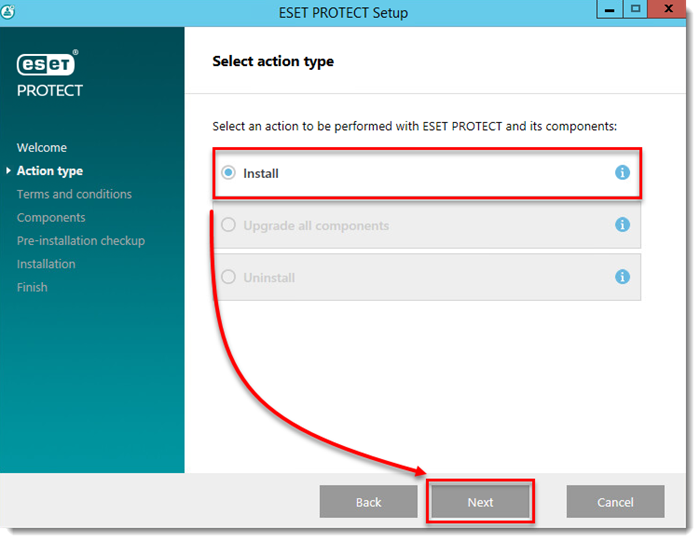
5. قرارداد و مجوزهای برنامه را بخوانید (End-User License Agreement) ، اگر موافق هستید گزینه I accept the terms in the license agreement را انتخاب کنید سپس گزینه Participate in product improvement program را خاموش کرده و دکمه Next را کلیک کنید.
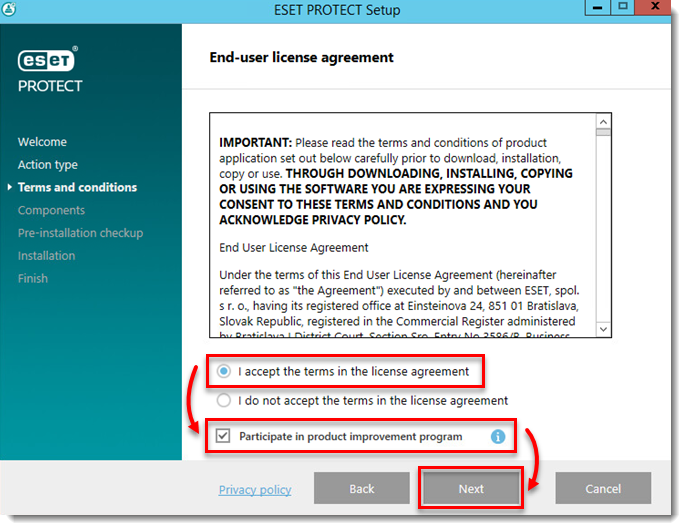
6. ساختار معماری شبکه شما، تعیین کننده نوع کامپوننت هایی است که باید نصب شود. هر کامپوننت در زیر شرح داده شده است. چنانچه هر کدام را نیاز ندارید خاموش کنید. سپس دکمه Install را کلیک کنید ، زمان نصب برنامه بسته به مشخصات سیستم شما متفاوت باشد. چنانچه پیش نیاز های ضروری نصب نشده باشند، پیام خطای نرم افزار و راه حل پیشنهادی جهت حل کردن مشکل برای شما می آید.
- Microsoft SQL Server Express: اگر پایگاه داده Microsoft SQL یا MySQL موجودی دارید که با ESET PROTECT استفاده خواهید کرد، این کادر را علامت بزنید. برای ایجاد پایگاه داده جدید Microsoft SQL Server Express برای استفاده با ESET PROTECT این کادر را انتخاب کنید
- ESET PROTECT Webconsole: با این کار سرویس Apache Tomcat لازم برای ESET PROTECT Server برای مدیریت کلاینت ها نصب می شود. توصیه می کنیم حتما این کادر را انتخاب کنید.اگر میخواهید از یک مجوز سفارشی HTTPS برای کنسول وب ESET PROTECT استفاده کنید، کادر بررسی افزودن گواهی HTTPS سفارشی برای کنسول وب را انتخاب کنید. اگر این گزینه را انتخاب نکنید، یک keystore جدید به طور خودکار برای Tomcat ایجاد می شود.
- Mobile Device Connector: این مؤلفه ESET Mobile Device Connector (MDC) را نصب می کند که مدیریت از راه دور دستگاه های Android و iOS را امکان پذیر می کند.
- Rogue Detection Sensor: با این کار ESET Rogue Detection Sensor نصب می شود، مؤلفه ای که به مکان یابی کامپیوتر های مدیریت نشده در شبکه شما کمک می کند تا بتوانید منابعی را برای مدیریت آنها از طریق ESET PROTECT مستقر کنید. اکیدا توصیه می کنیم که این گزینه فعال باشد.
- Apache HTTP Proxy: توصیه می کنیم اگر مطمئن نیستید که این مؤلفه در شبکه شما مورد نیاز است یا خیر، انتخاب آن را لغو کنید. Pache HTTP Proxy می تواند بهبود عملکرد قابل توجهی را در شبکه های تقریباً 40 کامپیوتر یا بیشتر ارائه دهد. استفاده از پروکسی HTTP چندین خط مشی مبتنی بر پروکسی را برای مشتریان ایجاد و اعمال می کند و آنها را به طور خودکار اعمال می کند، که می تواند بر توانایی شما برای دانلود به روز رسانی ها تأثیر بگذارد.
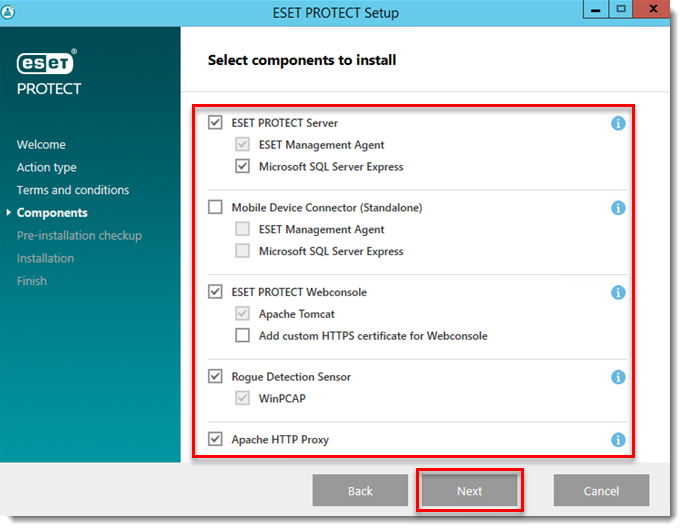
7. در پنجره ESET PROTECT Server Setup روی Next کلیک کنید.
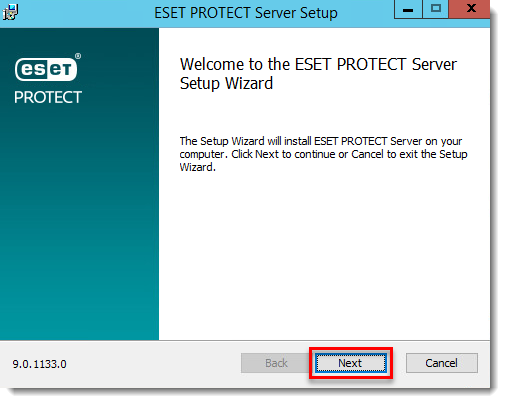
8. اگر مایکروسافت SQL Server Express را در مرحله 6 نصب کرده اید، روی Next کلیک کنید تا اتصال پایگاه داده را بررسی کنید و تا مرحله 9 ادامه دهید.
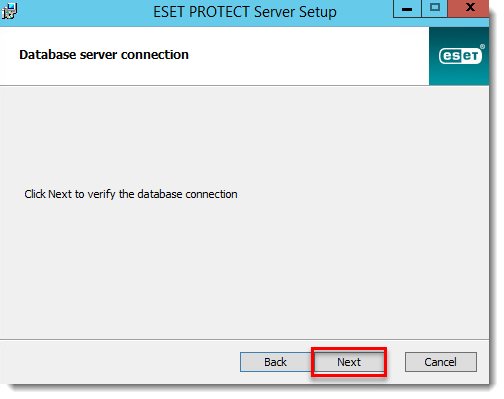
- کاربرانی که از قبل پایگاه داده داشتن: نوع پایگاه داده مناسب را از منوی پایگاه داده انتخاب کنید. نام پایگاه داده، نام میزبان و پورت (این اطلاعات را می توانید در SQL Server Configuration Manager بیابید) را برای پایگاه داده خود در فیلدهای مناسب تایپ کنید. اگر از پایگاه داده MS SQL استفاده می کنید، می توانید کادر Use Named Instance را نیز انتخاب کنید،این به شما امکان می دهد از یک نمونه پایگاه داده سفارشی، از جمله پایگاه داده MS SQL که در یک Failover Cluster نصب شده است استفاده کنید. نام کاربری و رمز عبور مدیر پایگاه داده را وارد کنید. سپس روی Next کلیک کنید. در صفحه زیر، استفاده از کاربر موجود را انتخاب کنید و سپس نام کاربری و رمز عبور پایگاه داده را در صورت استفاده وارد کنید.
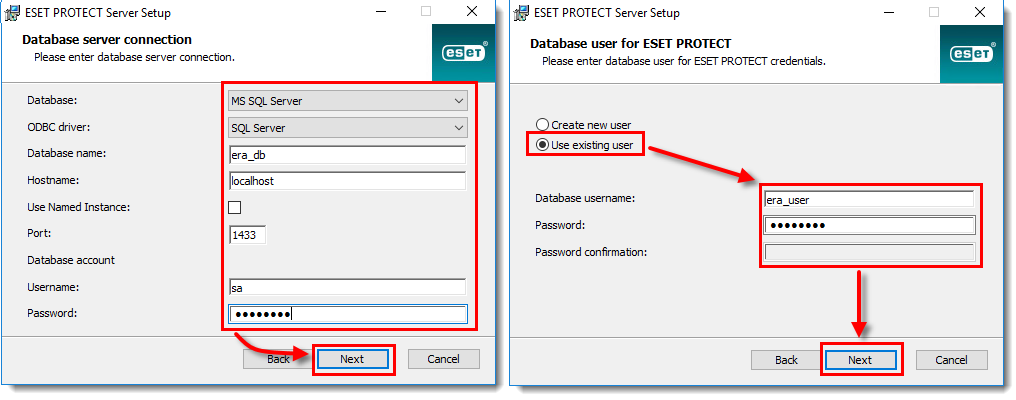
9. رمز عبوری که برای ورود به ESET PROTECT Web Console استفاده می کنید را در قسمت های Password و Confirm Password وارد کنید و سپس روی Next کلیک کنید.
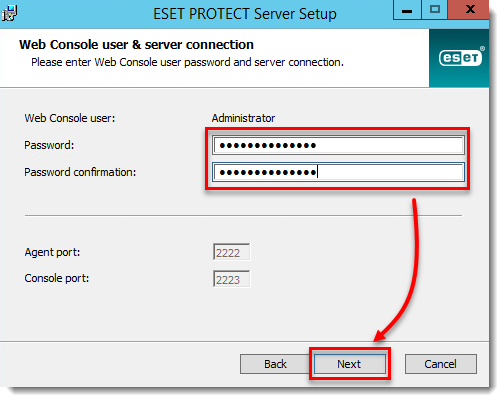
10. در پنجره اطلاعات گواهی(Certificate information)، می توانید مرجع صدور گواهینامه خود را سفارشی کنید. تنها فیلدهای اجباری ، نام مشترک مرجع(Authority common name) و اعتبار گواهی(Certificate validity) می باشد. هر گونه اطلاعاتی را که می خواهید در مورد مرجع صدور گواهینامه خود اضافه کنید وارد کنید سپس گزینه Next را کلیک کنید.
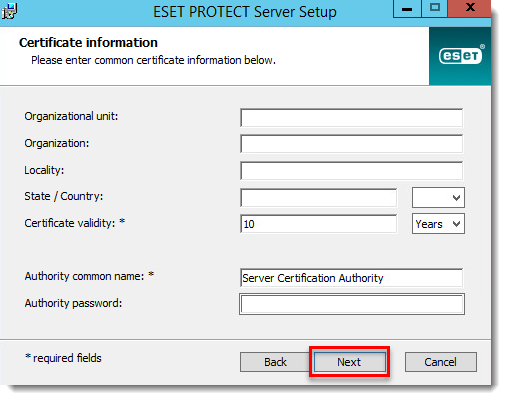
11. Activate with License Key را انتخاب کنید و کلید مجوز خود را در فیلد مربوطه تایپ کنید یا گزینه Activate later را انتخاب کنید. اگر نام کاربری و رمز عبور صادر شده توسط ESET از نسخه قبلی ESET PROTECT (ESMC یا ERA) دارید، می توانید با استفاده از حساب تجاری ESET آن را به یک کلید مجوز تبدیل کنید.
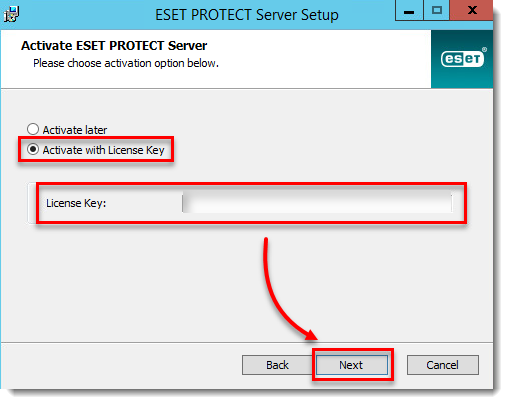
12. گزینه Install را کلیک کنید.
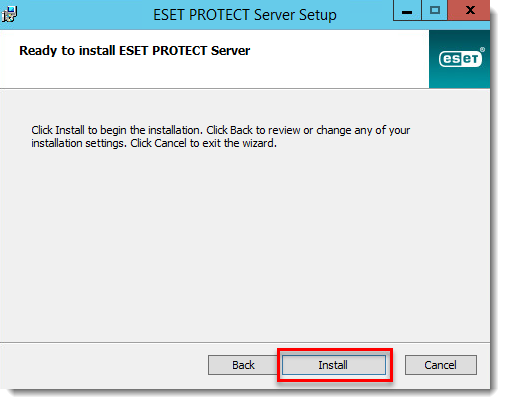
13. گزینه Finish را کلیک کنید.
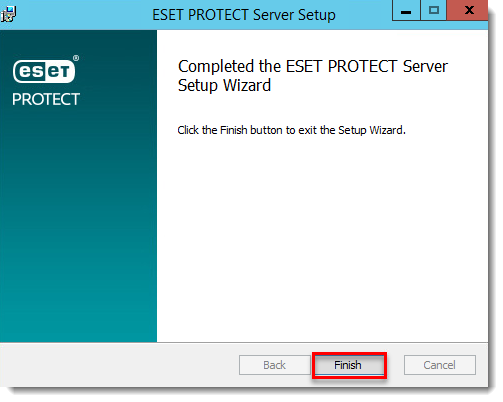
14. در صورتیکه Rogue Detection Sensor را انتخاب کرده باشید، پنجره نصب WinPcap را مشاهده خواهید کرد. گزینه Automatically start the WinPcap driver at boot time را انتخاب کنید.
15. با مشاهده پنجره مشابه تصویر زیر نصب موفقیت آمیز بود روی پیوند URL کلیک کنید تا ESET PROTECT Web Console باز شود. توصیه میکنیم این URL را برای مراجعات بعدی یادداشت کنید،به طور پیش فرض، نصب کننده ESET PROTECT پیوندی به کنسول وب در منوی استارت شما ایجاد می کند.
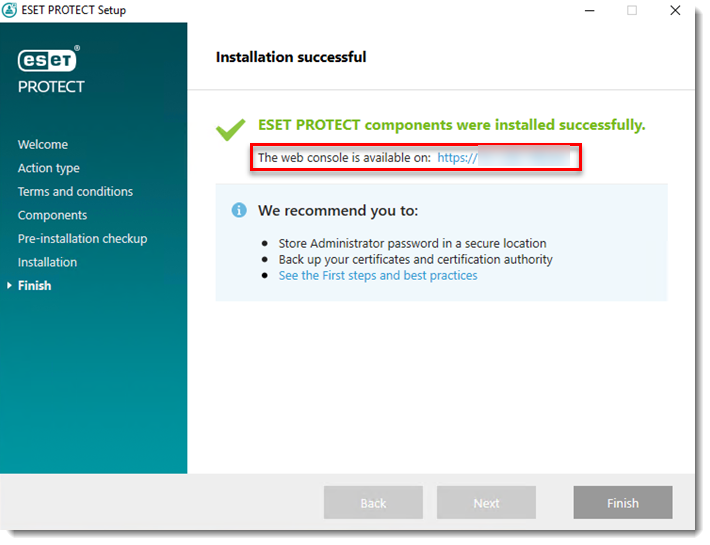
16. کنسول وب ESET PROTECT را در مرورگر وب خود باز کنید، وارد شوید و کنسول وب ESET PROTECT را در موارد دلخواه مرورگر خود ذخیره کنید.
![You are currently viewing ESET PROTECT آموزش نصب آنتی ویروس تحت شبکه (8.x – 9.x) [شناسه: KB7709]](https://esetcenter.com/wp-content/uploads/2022/09/Untitled-1-2.jpg)
![Read more about the article رمزگذاری با سرورهای شبکه [شناسه: KB7193]](https://esetcenter.com/wp-content/uploads/2022/09/Untitled-1تت5ت5قتق-300x169.jpg)
![Read more about the article شبکه Avalanche چیست و آیا ESET از آن جلوگیری می کند؟ [شناسه: KB6290]](https://esetcenter.com/wp-content/uploads/2022/09/og_ava-300x158.png)
![Read more about the article تنظیمات توصیه شده برای ESET File Security نصب شده روی ترمینال یا سرور Citrix (7.x) [شناسه: KB7323]](https://esetcenter.com/wp-content/uploads/2022/09/Untitled-1ثث-300x169.jpg)
